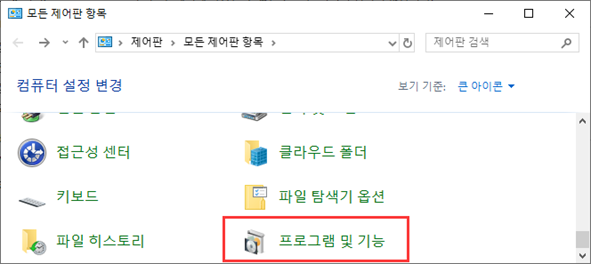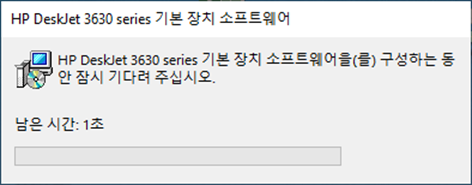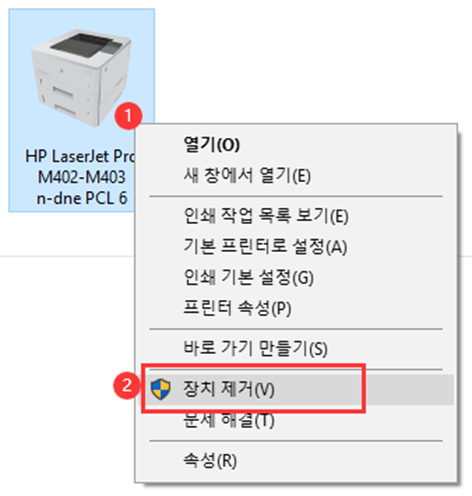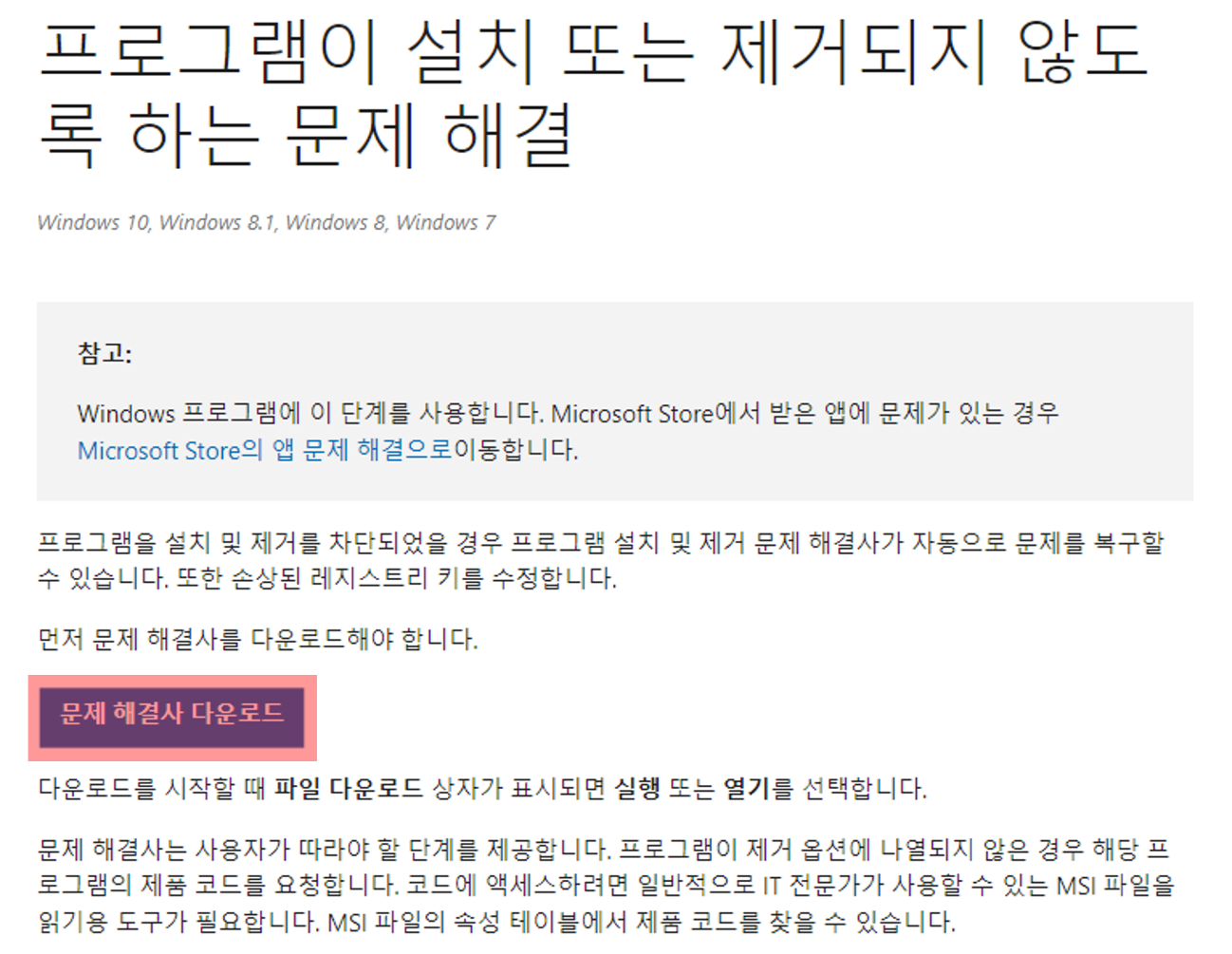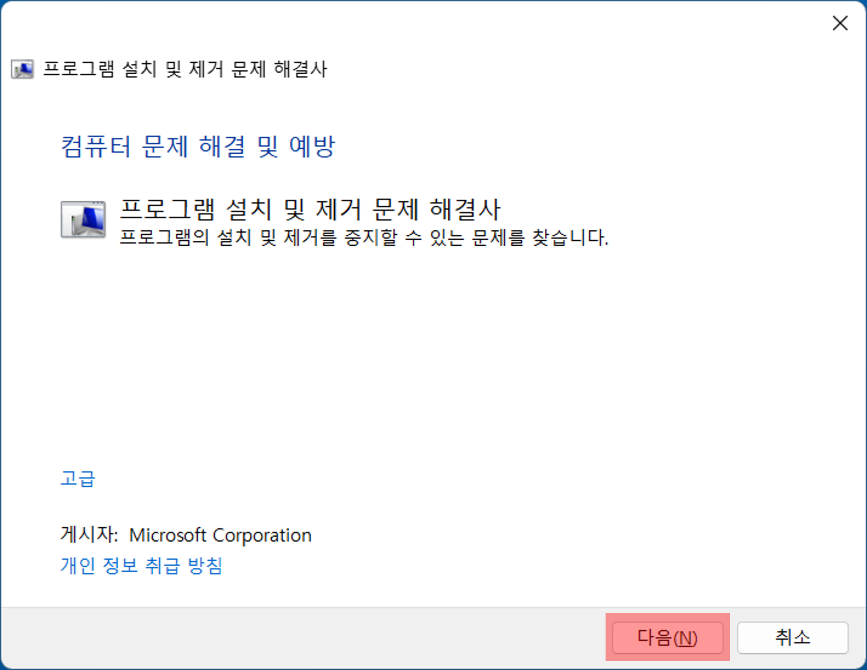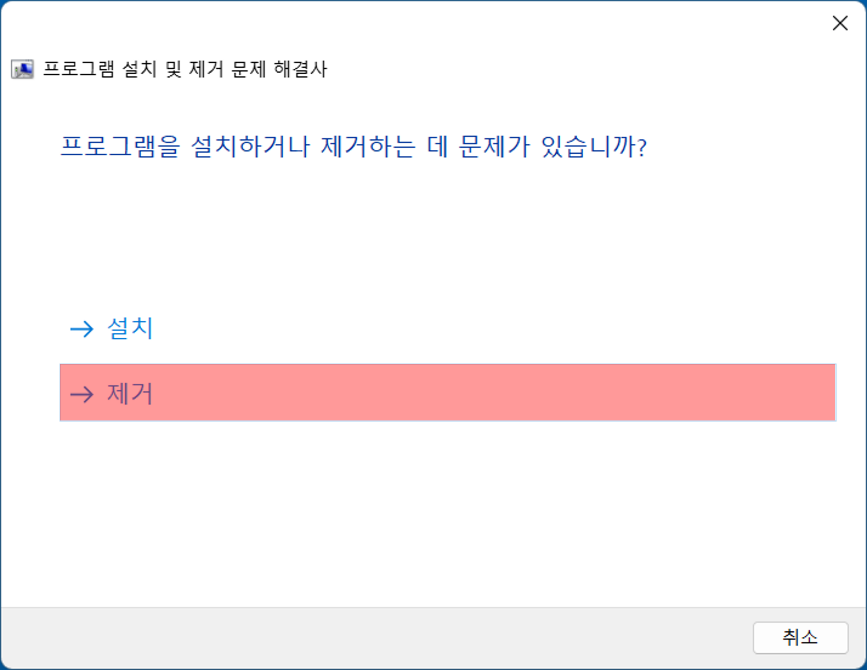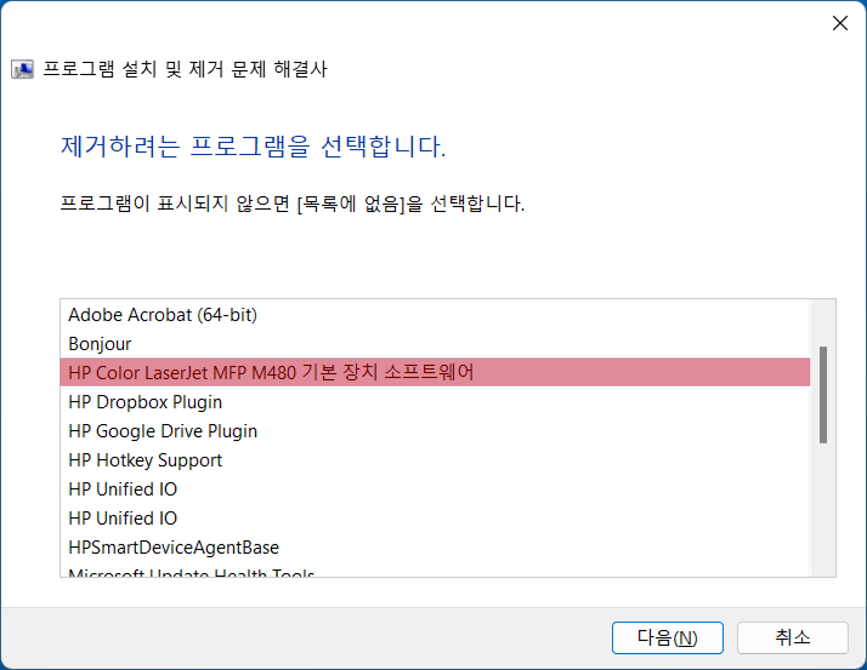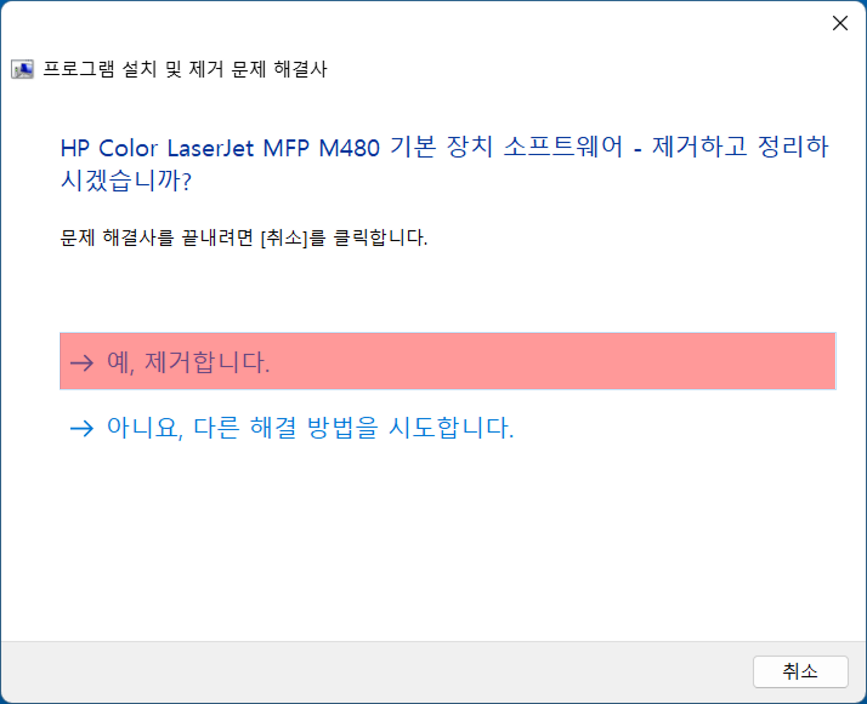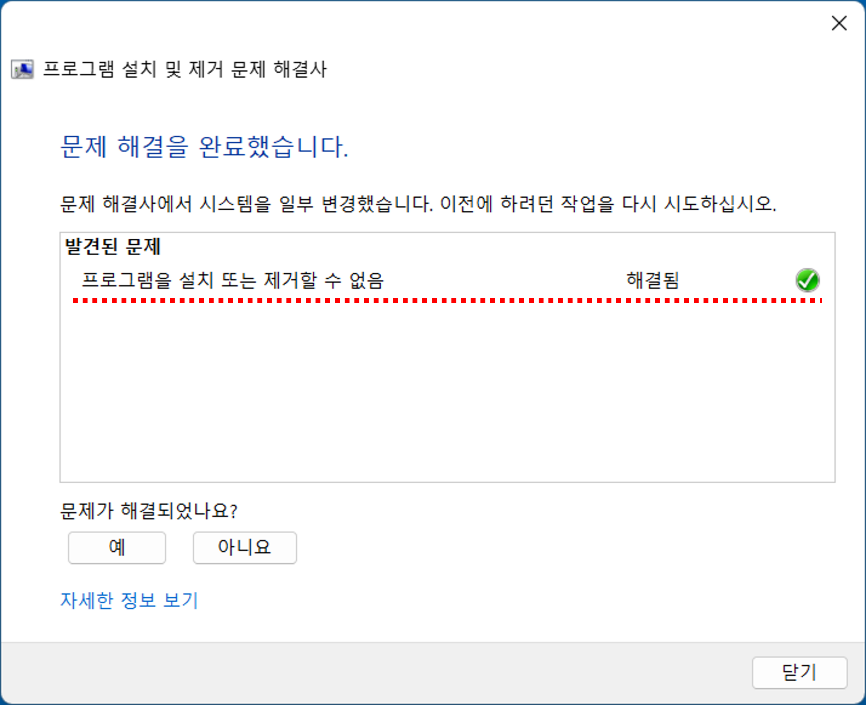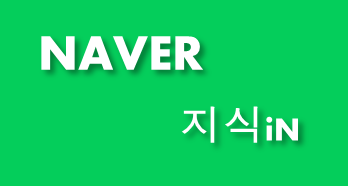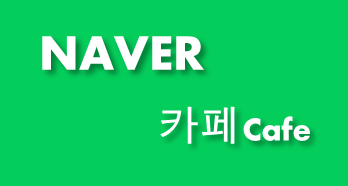Windows 10에서 HP 프린터의 소프트웨어(드라이버)를 완전히 제거하는 방법
프린터를 사용하는 과정에 오류가 발생하면, 프린터 소프트웨어(드라이버)를 완전히 제거한 다음 재 설치를 안내 받는 경우가 많습니다. 그리고 더 이상 사용하지 않는 프린터의 소프트웨어(드라이버)를 제거하여 하드디스크를 정리하고 저장 공간을 확보하는 경우도 있습니다.
프린터 소프트웨어(드라이버)를 완전히 제거하려면 다음 절차를 따릅니다.
참고: 프린터와 컴퓨터가 USB 선으로 연결되었다면, 제거를 시작하기 전에 USB 선을 미리 분리해 놓습니다.
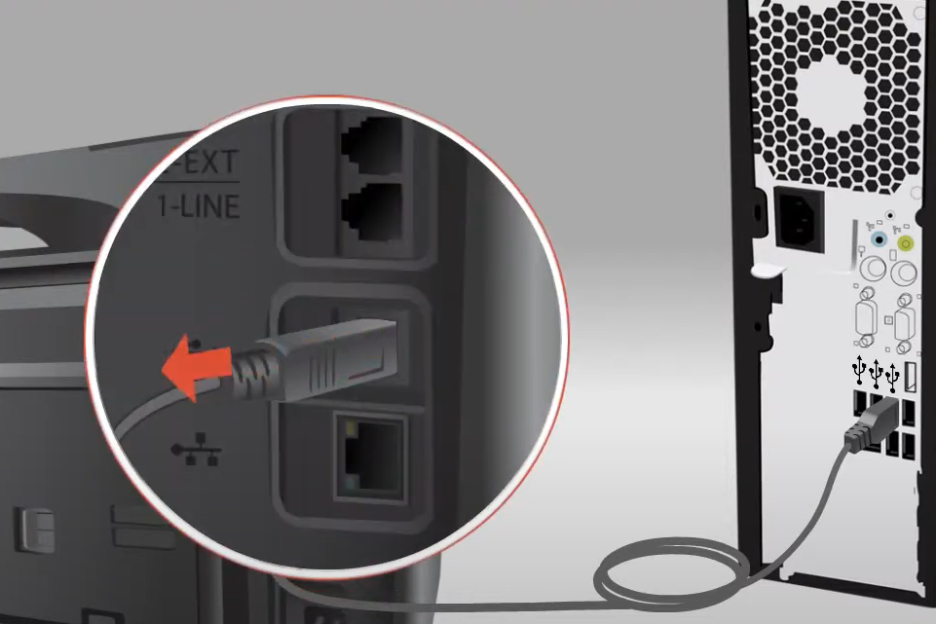
제거 방법
1. 스풀러 서비스를 종료하고, 대기열 문서를 깨끗하게 삭제합니다.
대기열 문서가 남아 있으면 프린터 소프트웨어(드라이버)가 완전히 제거되지 않을 수도 있습니다.
2. 컴퓨터를 다시 시작합니다.
3. 프린터 드라이버 또는 소프트웨어를 제거합니다.
프린터 소프트웨어와 드라이버를 제거하는 상세한 방법은 [+]을 눌러 확인할 수 있습니다.
+제어판의 프로그램 및 기능에서 제거하는 방법
+장치 및 프린터에서 제거하는 방법
프린터 소프트웨어(드라이버)를 제거할 수 없거나, 또는 소프트웨어(드라이버)를 제거했지만 [지정된 모듈을 찾을 수 없습니다] 오류가 표시되는 경우 Microsoft 에서 제공하는 프로그램 설치 및 제거 문제 해결사를 사용하여 문제를 해결할 수 있습니다.
+Microsoft 프로그램 설치 및 제거 문제 해결사를 사용하여 제거하는 방법
이상 내용을 통해 문제를 해결할 수 없다면 [HP 공식 카페] 와 [네이버 지식 iN]을 통해 질문을 남겨주시기 바랍니다.
만약 안내해드린 정보로 문제가 해결이 되지 않을 경우 “HP코리아” 카카오톡 친구추가 후 빠른 지원을 받으실 수 있습니다.